1、首先,需要为您的报告章节指定序号,只需要给章节标题一个序号就可以啦!这个需要在上部的“开始”——“段落”中,有自动编号。如下设置。
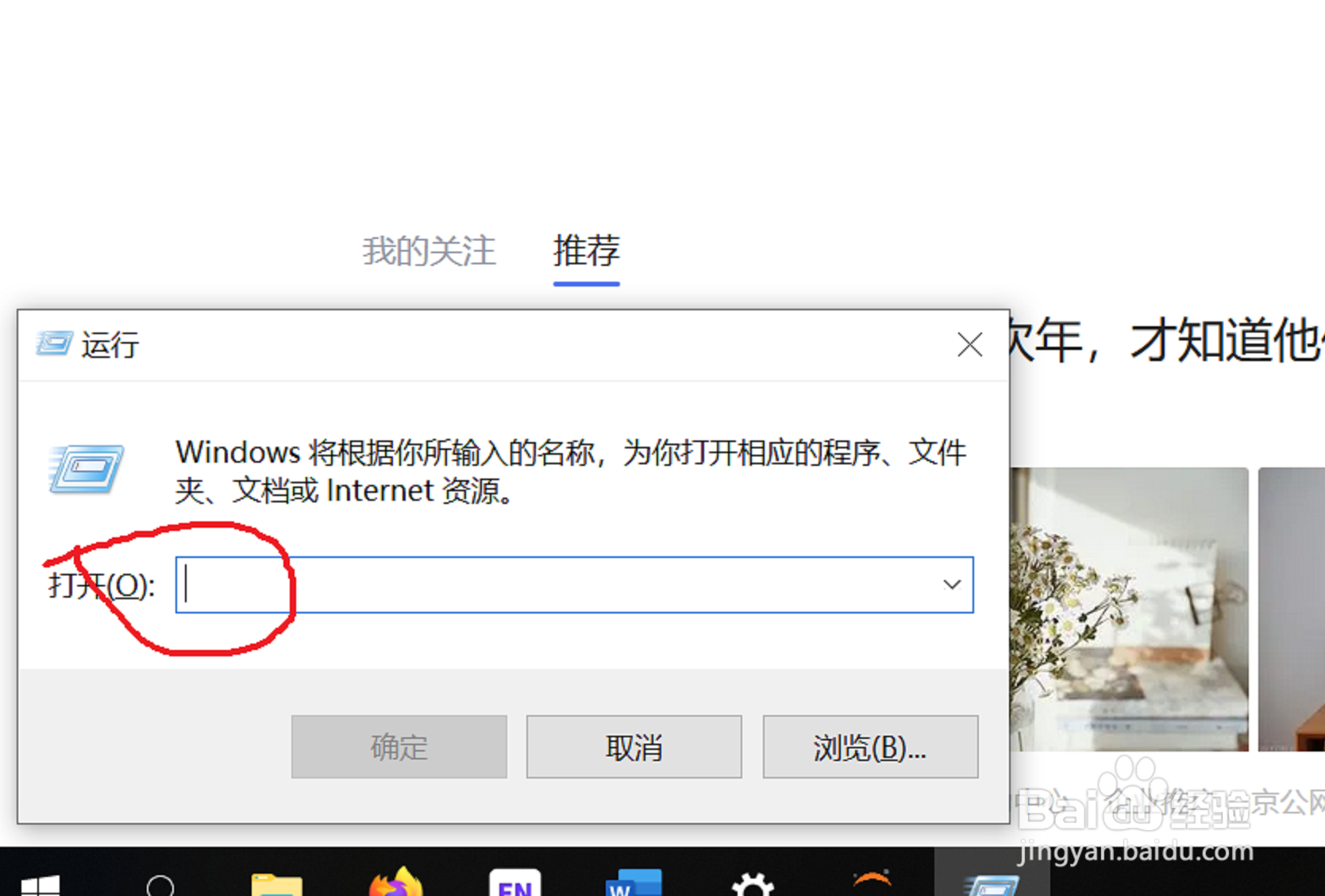
2、这里我们给出了两幅图(如下所示)作为范例。在作图时,将图名放在下一行,居中的位置,以便于我们区分图名和正文。
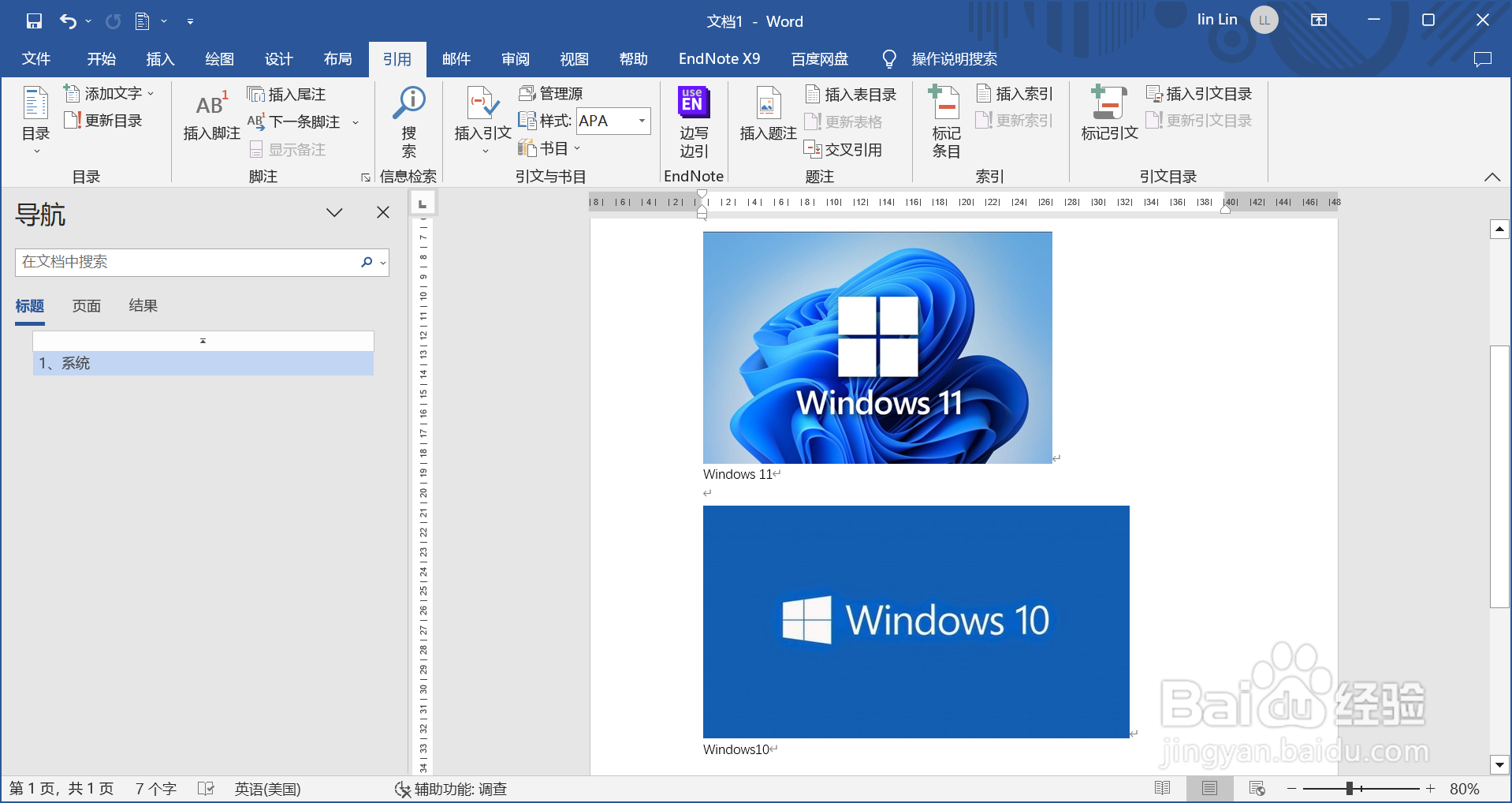
3、在“引用”框中,点击“插入题注”,会弹出如下对话框,这里面可以选择标签,或者对所有标签都不满意的话,可以自定义。下面一张图是我的软件中带有的标签。我们选择“图”。先不着急关闭这一对话框。
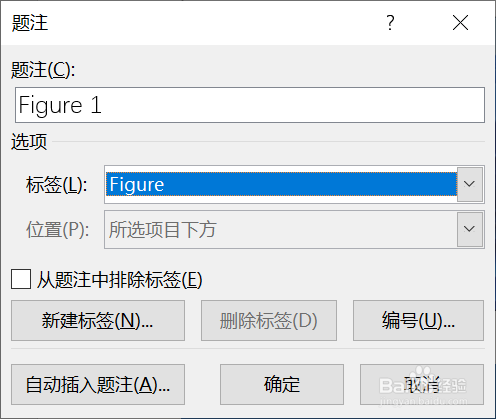
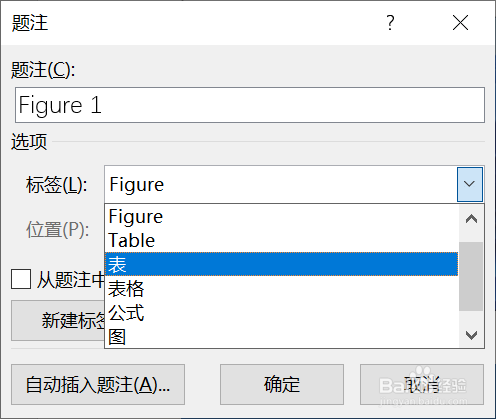
4、点击右角的“编号”,我们来设置一下图的编号。我们把章节号也加入进来,分隔符中,一般我的习惯是“图”用“.“分割,表用”-“分割。
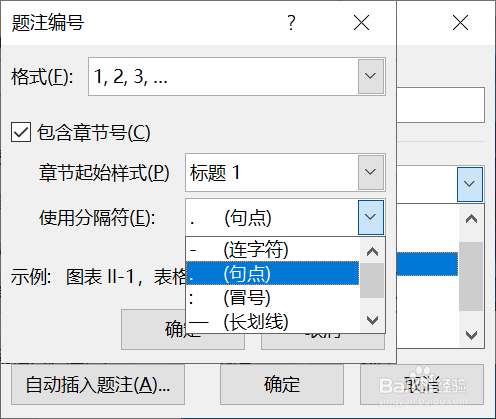
5、多次点击确定后,可以看到我们的图都有了编号,这个编号需要每个图都加一次。编号与图名之间紧紧相连,我的习惯是在二者之间加两个空格,这样更醒目。

6、在每个图都加入序号之后,我们在报告目录后面,生成图目录。在“引用”中继续找到“插入釉涑杵抑表目录”(下图中红色圈出来的部分),打开对话框之后,在“题注标签”中选择“图”。点击确定。

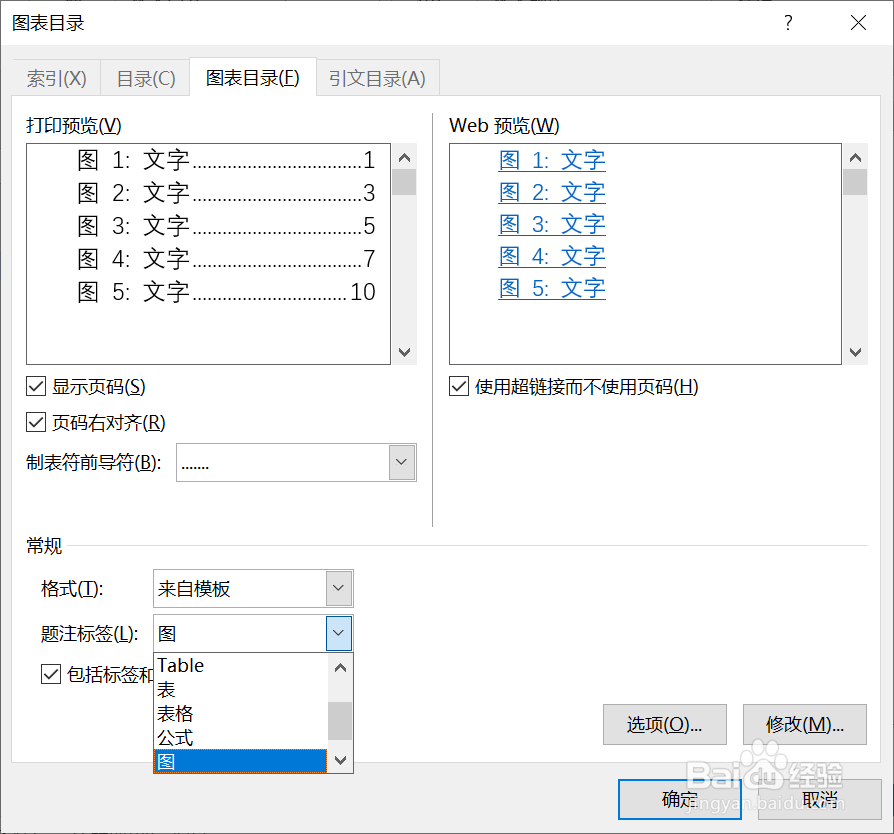
7、就可以生成跟下图一样的图目录了。
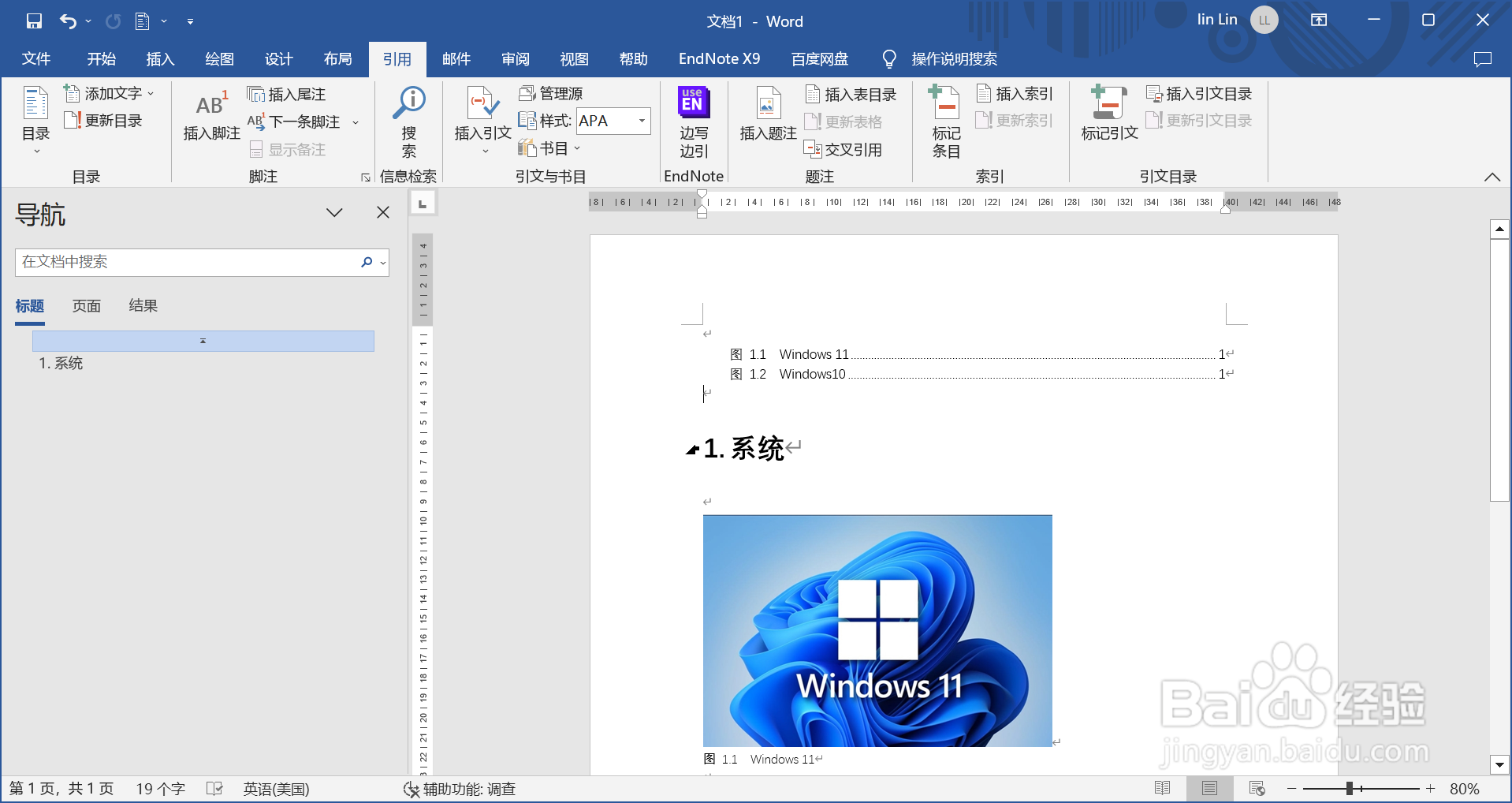
8、表目录也是一样的方法哦!
